Как восстановить данные на Андроиде?
Как восстановить данные на Андроиде
Как восстановить данные на Андроиде. В этой инструкции о том, как восстановить данные на Android в тех случаях, когда вы случайно отформатировали карту памяти, удалили фотографии или другие файлы с внутренней памяти, сделали Hard Reset (сброс телефона на заводские настройки) или случилось что-то еще, из-за чего приходится искать способы вернуть потерянные файлы.
Содержание статьи:
С того момента, когда эта инструкция по восстановлению данных на Android устройствах была впервые опубликована (сейчас почти полностью переписана), некоторые вещи сильно изменились и главное изменение — это то, как работает Android с внутренним хранилищем и как современные телефоны и планшеты с Android подключаются к компьютеру. См. также: Как восстановить контакты на Android.
Если раньше они подключались как обычный USB накопитель, что позволяло не использовать каких-то специальных средств, подошли бы обычные программы для восстановления данных (кстати, и сейчас лучше использовать именно их, если данные удалились с карты памяти на телефоне, например, здесь подойдет восстановление в бесплатной программе Recuva), то теперь большинство Android устройств подключаются как медиа-проигрыватель по протоколу MTP и изменить этого нельзя (т.е. нет способов подключить устройство как USB Mass Storage).
В связи с этим, многие способы восстановления данных с Android, работавшие раньше, теперь оказываются неэффективны. Также стало маловероятным успешное восстановление данных с телефона, сброшенного на заводские настройки, в связи с тем, как именно стираются данные и в некоторых случаях включенным по умолчанию шифрованием.
В обзоре — средства (платные и бесплатные), которые, теоретически, еще могут помочь вам с восстановлением файлов и данных с телефона или планшета, подключающегося по MTP, а также, в конце статьи вы найдете некоторые советы, которые, возможно, окажутся полезными, если ни один из способов не помог.
Первая из программ для восстановления для Android, которая сравнительно успешно возвращает файлы с некоторых смартфонов и планшетов (но не всех) — Wondershare Dr.Fone for Android. Программа является платной, но бесплатная пробная версия позволяет посмотреть, а возможно ли вообще восстановить что-то и покажет список данных, фотографий, контактов и сообщений для восстановления (при условии, что Dr. Fone сможет определить ваше устройство).
Принцип работы программы следующий: вы устанавливаете ее в Windows 10, 8 или Windows 7, подключаете Android устройство к компьютеру и включаете отладку по USB. После этого Dr. Fone for Android пробует определить ваш телефон или планшет и установить root-доступ на него, при успехе проводит восстановление файлов, а по завершении, отключает root. К сожалению, для некоторых устройств это не удается.
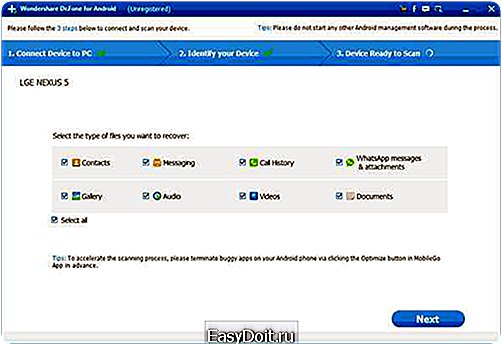
Подробнее об использовании программы и о том, где ее скачать — Восстановление данных на Android в Wondershare Dr.Fone for Android.
GT Recovery for Android
Следующая, в этот раз бесплатная программа, которая может оказаться эффективной и для современных Android устройств — приложение GT Recovery, которое устанавливается на сам телефон и выполняет сканирование внутренней памяти телефона или планшета.
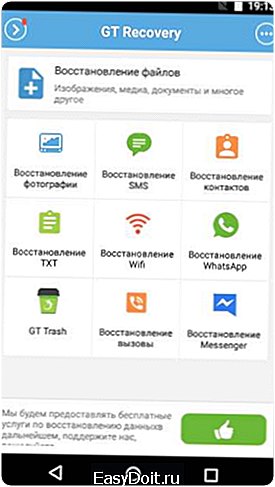
Мною приложение не опробовано (из-за затруднений с получением Root прав на устройстве), однако отзывы на Play Market говорят о том, что, когда это возможно, GT Recovery for Android вполне успешно справляется с восстановлением фотографий, видео и других данных, позволяя вернуть хотя бы часть из них.
Важное условие использование приложения (чтобы оно могло сканировать внутреннюю память для восстановления) — наличие Root доступа, который вы можете получить найдя соответствующую инструкцию для вашей модели Android устройства или же с помощью простой бесплатной программы, см. Получение root-прав на Android в Kingo Root.
Скачать GT Recovery для Android можно — ЗДЕСЬ.
EASEUS Mobisaver for Android Free
EASEUS Mobisaver for Android Free — бесплатная программа для восстановления данных на Android телефонах и планшетах, очень похожая на первую из рассмотренных утилит, но позволяющая не только посмотреть на то, что доступно для восстановления, но и сохранить эти файлы.
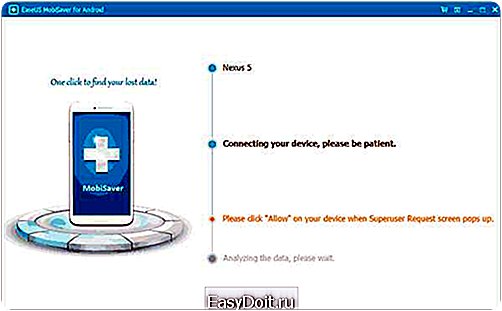
Однако, в отличие от Dr.Fone, Mobisaver for Android требует, чтобы предварительно вы получили Root-доступ на вашем устройстве самостоятельно (как это сделать, указывал выше). И только после этого программа сможет выполнить поиск удаленных файлов на вашем андроиде.
Подробно об использовании программы и ее загрузке: Восстановление файлов в Easeus Mobisaver for Android Free.
Если у вас не получается восстановить данные с Android
Как уже было отмечено выше, вероятность успешного восстановления данных и файлов на Android устройстве из внутренней памяти ниже, чем та же самая процедура для карт памяти, флешки и других накопителей (которые определяются именно как накопитель в Windows и других ОС).
А потому вполне возможно, что ничто из предложенных способов вам не поможет. В этом случае рекомендую, если вы этого еще не сделали, попробовать следующее:
- Зайдите на адрес photos.google.com используя для входа данные учетной записи на вашем Android устройстве. Может оказаться, что фотографии, которые вы хотите восстановить, синхронизированы с учетной записью и вы их обнаружите в целости и сохранности.
- Если вам требуется восстановить контакты, аналогичным образом зайдите на contacts.google.com — есть шанс, что там вы обнаружите все свои контакты с телефона (правда, вперемешку с теми, с которыми вы переписывались по e-mail).
Надеюсь, что-то из этого окажется полезным для вас. Ну а на будущее — старайтесь использовать синхронизацию важных данных с хранилищами Google или другими облачными сервисами, например, OneDrive.
Примечание: ниже описывается еще одна программа (ранее бесплатная), которая, однако, восстанавливает файлы с Android только при их подключении как USB Mass Storage, что для большинства современных устройств уже неактуально.
Программа для восстановления данных 7-Data Android Recovery
Когда я в прошлый раз писал о другой программе от разработчика 7-Data, позволяющей восстановить файлы с флешки или жесткого диска, я обратил внимание на то, что у них на сайте имеется версия программы, предназначенной для восстановления данных с внутренней памяти Android или вставленной в телефон (планшет) micro SD карты памяти. Сразу подумал, что это будет неплохой темой для одной из следующих статей.
Скачать Android Recovery можно с официального сайта http://7datarecovery.com/android-data-recovery/ или отсюда

Установка не занимает много времени — просто нажимаем «Далее» и со всем соглашаемся, ничего постороннего программа не устанавливает, так что в этом плане можете быть спокойны. Поддерживается русский язык.
Подключение Андроид телефона или планшета для процедуры восстановления
После запуска программы, вы увидите ее главное окно, в котором схематично отображены необходимые действия для того, чтобы приступить:
Для включения отладки USB на Android 4.2 и 4.3 зайдите в «Параметры» — «О телефоне» (или «О планшете»), после чего несколько раз нажмите по полю «Номер сборки» — до тех пор, пока не увидите сообщение «Вы стали разработчиком». После этого вернитесь на главную страницу настроек, зайдите в пункт «Для разработчиков» и включите отладку USB.
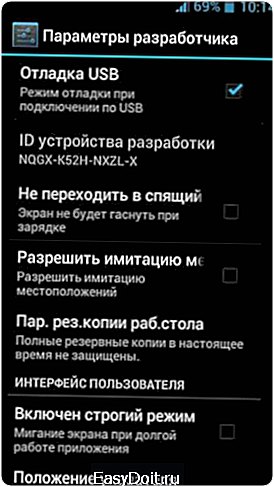
Для того, чтобы включить отладку USB на Android 4.0 — 4.1, зайдите в параметры вашего Android устройства, где в конце списка настроек вы найдете пункт «Параметры разработчика». Зайдите в этот пункт и отметьте «Отладка USB».
Для Android 2.3 и более ранних, зайдите в настройки — Приложения — Разработка и включите нужный параметр там.
После этого, подключите Ваше Android устройство к компьютеру, на котором запущена программа Android Recovery. Для некоторых устройств нужно будет нажать кнопку «Включить USB-накопитель» на экране.
Восстановление данных в 7-Data Android Recovery
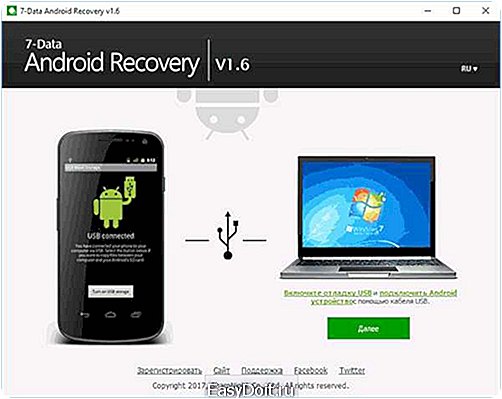
После подключения, в главном окне программы Android Recovery нажмите кнопку «Далее» и вы увидите список накопителей в вашем Android устройстве — это может быть только внутренняя память или же внутренняя память и карта памяти. Выберите нужное хранилище и нажмите «Далее».
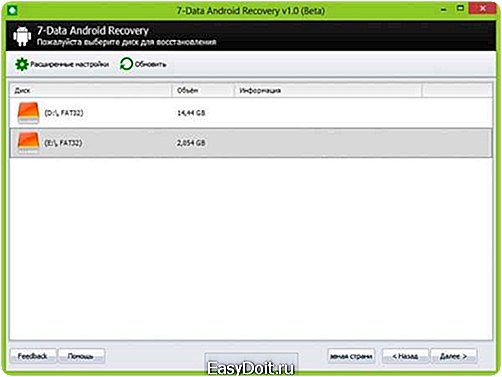
По умолчанию, начнется полное сканирование накопителя — будут искаться удаленные, отформатированные и потерянные другими способами данные. Нам остается только ждать.
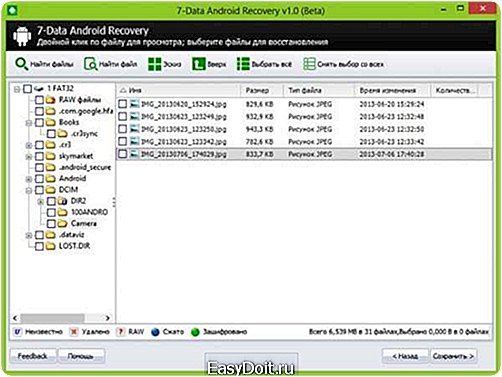
По окончании процесса поиска файлов, будет отображена структура папок с тем, что удалось найти. Вы можете смотреть, что в них находится, а в случае с фотографиями, музыкой и документами — пользоваться функцией предварительного просмотра.
После того, как вы выбрали файлы, которые нужно восстановить, нажмите кнопку «Сохранить» и сохраните их к себе на компьютер. Важное примечание: не сохраняйте файлы на тот же носитель, с которого производилось восстановление данных.
upgrade-android.ru
Как восстановить данные на Android
Восстановление данных на Android — это очень актуальная тема и меня не раз просили подробно описать, как можно восстановить утраченные файлы, изображения, видео и т.д. Есть множество полезных программ и сегодня я расскажу об одной из лучших — 7-Data Android Recovery.
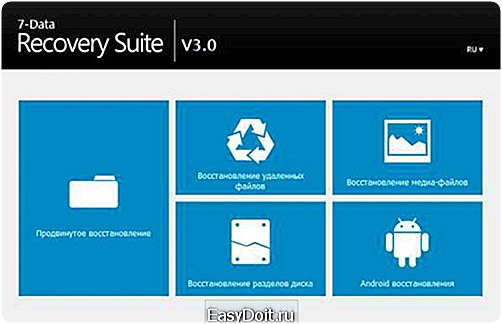
7-Data Android Recovery — полностью русифицированная и в целом интуитивно понятная программа. По сути, вам нужно просто следовать подсказкам и ничего более.
Если вы сбросили настройки (сделали Hard Reset) или просто удалили файлы, то вернуть их вы можете либо при помощи 7-Data Android Recovery, либо при помощи схожих программ, о которых рассказано в статьях:
Также предлагаю вам ознакомится с подробными инструкциями, благодаря которым вы сможете обезопасить ваши данные от удаления и вам не придется каждый раз восстанавливать их:
Нам нужно скачать 7-Data Android Recovery с официального сайта на ваш компьютер. Или на том же сайте вы можете скачать программу 7-Data Recovery Suit, которая предназначена для восстановления данных с ПК. В ней есть отдельный раздел, который называется «Android восстановления». Принцип их работы ничем не отличается, но как вы поняли, вторая программа является более функциональной и, возможно, пригодится вам в будущем.
7-Data Android Recovery и 7-Data Recovery Suit полностью русифицированы и не устанавливают дополнительный мусор, за что большое спасибо разработчикам.
Теперь нужно подключить устройство по USB к ПК при этом включив отладку по USB. Для этого нужно зайти в Настройки, спустится вниз и найти пункт «Для разработчиков» или «Параметры разработчика» и в нем активировать отладку по USB. Если у вас нету такого пункта, то прочитайте статью: как включить режим для разработчика в Андроид.

Ну что же, смартфон или планшет через USB к компьютеру мы подключили, отладку по USB включили, теперь нужно открыть установленную программу 7-Data Android Recovery. Вас встретит главное меню программы, на котором нас интересует кнопка «Далее» в правом нижнем углу. Нажмите на нее.
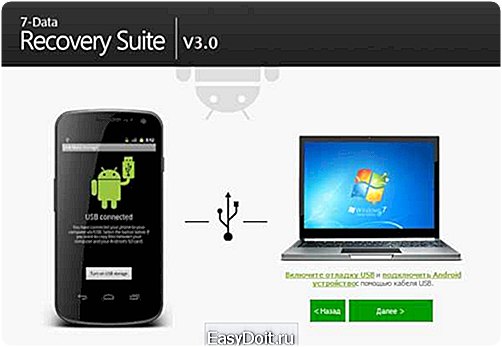
После этого вы увидите список накопителей в вашем устройстве. Возможны два варианта: внутренняя память и карта памяти или только внутренняя память. Выберете нужный вам накопитель (клацните по нем) и нажмите «Далее».

После этого начнется полное сканирование накопителя и в конце программа выдаст список всех удаленных, утерянных или отформатированных данных и файлов.
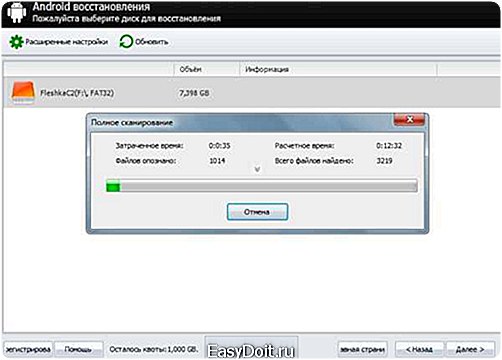
Чтобы восстановить файл или папку, нужно выбрать его и нажать «Сохранить» в нижнем правом углу. Вы можете выбрать сразу несколько папок или файлов — для этого нужно просто поставить галочку напротив. Вы также можете предварительно просмотреть документы, фотографии и другие медиафайлы перед восстановлением.
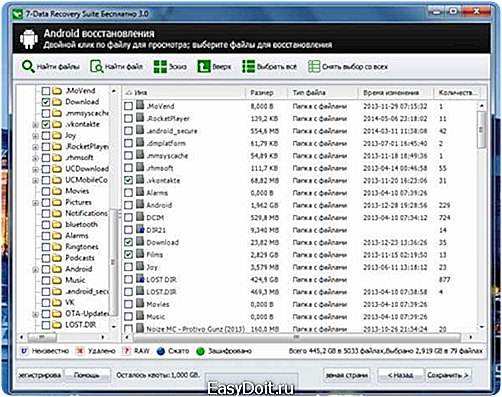
Итак, вы выбрали нужные файлы и нажали «Сохранить». После этого появится дополнительное окно, в котором вам предложат выбрать место, в которое вы хотите восстановить файл.

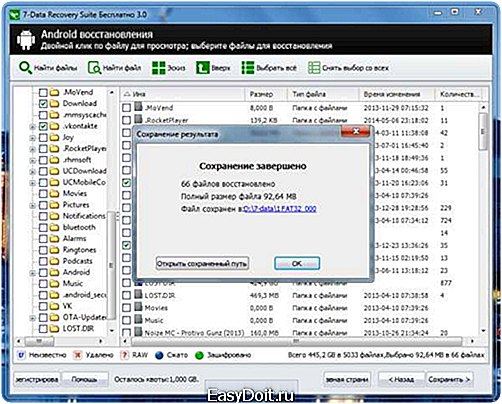
Сразу скажу, что лучше всего восстанавливать файлы на компьютер, а уже потом перекинуть их на смартфон или планшет. Также программа ругалась, когда я хотел сохранить файлы в папку на русском языке, поэтому переименуйте ее название на английское.
(5,00 из 5, оценили: 1)
4idroid.com
Как восстановить данные на телефоне Андроид
Вы случайно удалили какие-либо данные со своего смартфона и рвете волосы от бессилия? Не переживайте – восстановление данных с телефона на Android еще никто не отменял. Для этого было создано множество инструментов, а некоторая часть информации легко восстанавливается из резервных копий и облачных хранилищ. Давайте разберемся, как восстановить случайно удаленные данные с телефонов на операционной системе Android.
Восстановление из резервных копий
Проще всего восстанавливать данные из резервных копий, хранящихся в отдельных источниках. Поэтому нужно взять себе за правило регулярно создавать копии всей важной информации, имеющейся в смартфоне. Если вы что-то случайно «снесете», вы всегда сможете восстановить потерянную информацию. Тем более, что программ для создания резервных копий в Play Market полно – вспотеешь перебирать их.
Что они резервируют?
- Переписку SMS и MMS;
- Данные приложений;
- Номера из телефонной книги;
- Документы;
- Фото и видео;
- Списки вызовов;
- Прочие виды файлов.
То есть, вы сможете найти приложения для любых типов данных. Для восстановления информации вам нужно будет просто выбрать подходящий по дате архив. Хорошую помощь оказывает автоматическое сохранение данных в облачных хранилищах. Например, вы можете настроить автоматическую синхронизацию фотографий с серверами Google. Туда же отправляются записи из календаря и из телефонной книги. В любой момент вы сможете восстановить все эти данные или получить к ним доступ в режиме онлайн – даже если вы случайно выполните общий сброс.
Штатные опции для облачного резервного копирования SMS, MMS и списка контактов в операционной системе Android отсутствуют, поэтому для сохранения данной информации следует пользоваться дополнительными программами.
Восстановление с помощью приложений
Программы для восстановления данных с телефона Android творят чудеса, быстро восстанавливая потерянные данные. Поэтому вы сможете быстро вернуть случайно удаленные файлы. Одним из лидеров в списке соответствующих приложений является программа GT Recovery — Восстановление. Она позволяет восстанавливать любые типы данных и не просит за это денег – программа абсолютно бесплатная.
Минусом программы является то, что для ее работы необходимы права root (суперпользователя). Без этих прав поиск и восстановление некоторых данных будет невозможен. Следует помнить, что root нужен многим приложениям, работающим напрямую с файловой системой и с некоторыми системными ресурсами.
Еще одной популярной программой для восстановления данных со смартфонов является Dumpster. Она организует в системе корзину, подобную той, что имеется в операционной системе Windows. Если вы случайно удалите тот или иной файл, то сначала он попадет в корзину. И пока вы не очистите корзину, удаленные файлы могут быть восстановлены за считанные секунды (причем без всяких root-прав).
Третье популярное приложение – это File Commander от разработчика MobiSystems. Она сочетает в себе продвинутый файловый менеджер и корзину. При необходимости, вы сможете быстро восстановить случайно удаленные файлы. Также программа умеет работать с облачными хранилищами данных. Огорчает лишь то, что для доступа к некоторым функциям нужно скачать платную версию программы. Если вы не готовы тратить лишние деньги на софт, пользуйтесь вышеописанными приложениями из Play Market.
Восстановление данных с помощью компьютера
Для того чтобы восстановить данные с телефона на Android, вы можете попробовать десктопные программы, устанавливаемые на компьютеры с Windows. Типичным представителем подобных программ является Android MobiSaver Free. Из ее названия становится понятно, что она бесплатная. Она позволяет восстанавливать следующие данные:
- SMS-сообщения;
- Удаленные контакты;
- Фотографии и видеоролики;
- Музыкальные файлы;
- Файлы документов.
Для корректной работы программы нужно активировать в настройках устройства отладку по USB и дать устройству права root. После этого подключаем смартфон к свободному порту, запускаем программу и приступаем к поиску. Найденные файлы вы сможете быстро восстановить, после чего они появятся в соответствующих папках и приложениях.
Как мы видим, в этом случае опять не обошлось без необходимости наличия прав суперпользователя (root). Права необходимы для доступа программы к файловой системе, ведь ей предстоит найти и восстановить файлы, которые уже помечены как удаленные. Для получения прав суперпользователя необходимо отыскать соответствующие инструкции и софт – универсального решения здесь нет, что несколько затрудняет процедуру прав.
Помните, что получение прав суперпользователя приводит к потере гарантии. Получайте их только в том случае, если потерянная информация того стоит. В противном случае вы лишитесь гарантии и не сможете бесплатно отремонтировать свой смартфон в случае его поломки.
Восстановление контактов
Если вы случайно удалили контакты из своей телефонной книги, не спешите искать программы восстановления данных и получать права суперпользователя. Для восстановления контактов вам достаточно зайти на сайт сервиса «Google Контакты» (можно зайти сюда через Gmail) и выбрать пункт «Еще – Восстановить контакты». Система предложит вам восстановить список контактов по состоянию:
- На 10 минут назад;
- На час назад;
- На вчера;
- На неделю назад.
Также предусмотрено произвольное указание времени восстановления контактов. После этого вам останется включить на своем смартфоне синхронизацию и дождаться, пока в него зальются контакты из вашего аккаунта.
tarifkin.ru
Как восстановить удаленные файлы на Андроиде
Как восстановить удаленные файлы на Андроиде. Потеря данных – главная беда всех пользователей. Случайное или преднамеренное удаление фотографий, музыки, контактов, сброс настроек, переустановка системы лишают «всего, что нажито непосильным трудом».
Возникает вопрос, как восстановить удаленные данные на Андроиде? Насколько это непоправимо? Давайте разбираться.
Восстановить удаленные СМС на Андроид
Прежде всего следует включить на телефоне режим полета: Настройки — Еще — Режим полета.

Это необходимо для того, чтобы удаленные данные не были случайно перезаписаны какой-нибудь случайной СМСкой.
Подробное описание того, как можно восстановить удаленные данные на Андроиде, представлено в видео ниже.
Скачать программу Mobikin Doctor For Android вы можете -> ЗДЕСЬ
Восстановить удаленные контакты на Андроид
Данная операция – наиболее простая. Если вы пользуетесь Android-устройством, то наверняка у вас есть Google-аккаунт. Ведь без него нельзя будет пользоваться магазином приложений и сервисами Google.
Если у вас ранее была включена синхронизация контактов, то просто экспортируете список контактов из Google-аккаунта:
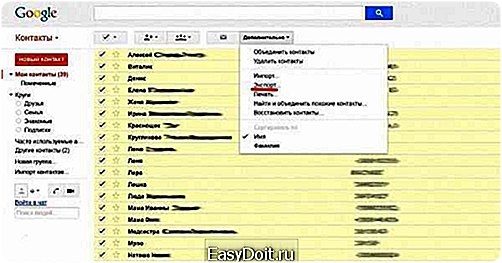
Если же по каким-либо причинам синхронизация была выключена, придется искать в смартфоне файл
/data/data/com.android.providers.contacts/databases/contacts.db
(или /data/data/com.android.providers.contacts/databases/contacts2.db) – это и есть база контактов.
Там же находится и хранилище СМС:
/data/data/com.android.providers.telephony/databases/mmssms.db, а в файле data.ext4.tar – другие пользовательские данные (документы и т.п.), которые вам тоже могут понадобиться.
Поскольку доступ к ним без root-прав получить нельзя, придется использовать программы, чтобы восстановить удаленные данные на Андроиде.
Как восстановить удаленные контакты из СSV-файла
Если вам удалось скопировать файл contacts.db (или contacts2.db) на компьютер, его нужно еще открыть. Для этого следует установить для Mozilla Firefox плагин SQLite Manager.
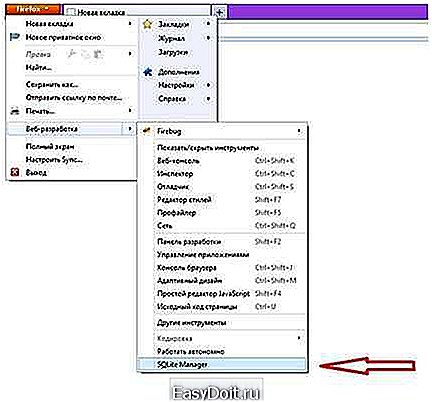
- Выберите «Подключить базу данных» и откройте файл contacts.db (или contacts2.db):

- В левом окошке найдите phone_lookup:

- Нажмите правой кнопкой мышки на этом пункте и выберите «Экспортировать таблицу»:

- Сохраните в формате CSV со следующими параметрами:

Таким образом вы сможете получить список телефонов.
- Имена контактов вы получите, если экспортируете в формат CSV папку data:
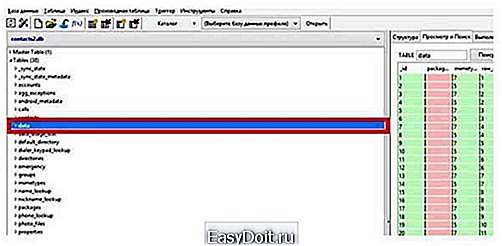
Полученный CSV-файл можно открыть в обычном Excel’e и работать с ним, как с таблицей.
- Когда работа с таблицей будет закончена, заходите в свой Google-аккаунт и нажмите «Импорт контактов»:
- В появившемся окошке укажите путь к вашему CSV-файлу и нажмите «Импорт»:
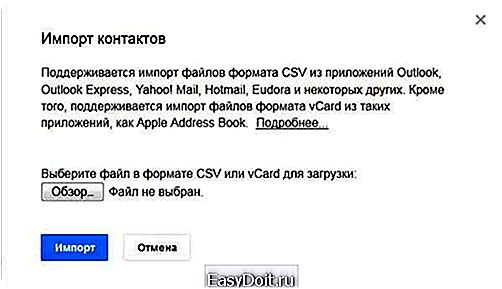
- После этого ваш список контактов появится на Google-аккаунте, а после включения синхронизации на смартфоне список контактов появится и на вашем телефонном аппарате.
Восстановить удаленные файлы на Андроиде
Как же восстановить удаленные фото на Андроиде? А видео, музыку, приложения? Для этого вам потребуется компьютер и специальная программа для восстановления данных.
7-Data Android Recovery
Рекомендую использовать 7-Data Android Recovery – это программа восстановления данных для Андроид. Ее преимущество над другими в том, что она не требует root-прав. Существуют платные версии этой программы, но вас вполне устроит бесплатная с ограниченным сроком действия.
1. Включите на смартфоне режим отладки по USB: Настройки — Для разработчиков — Отладка по USB.
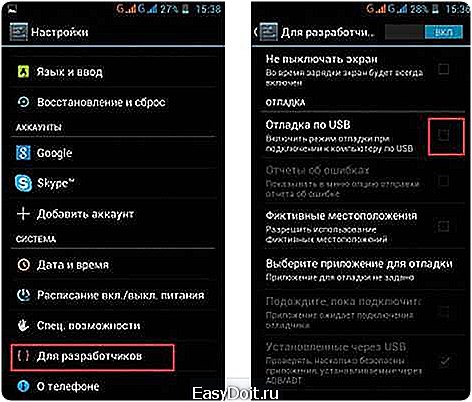
2. Подключите телефон к компьютеру при помощи USB-кабеля.
3. Запустите программу 7-Data Android Recovery, установленную на ПК. Появится окошко с предложением установить USB-соединение:
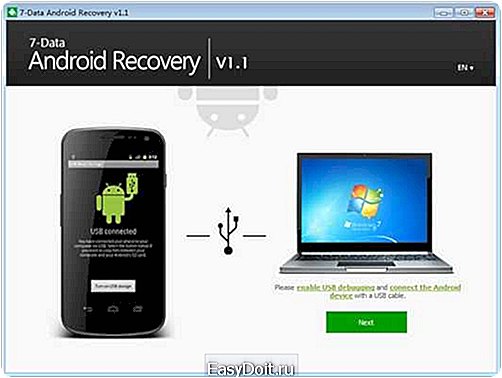
4. Жмете Next и выбираете, где следует восстановить данные – на внутренней памяти телефона или на SD-карте. После этого опять нажимаете Next для запуска процесса сканирования:
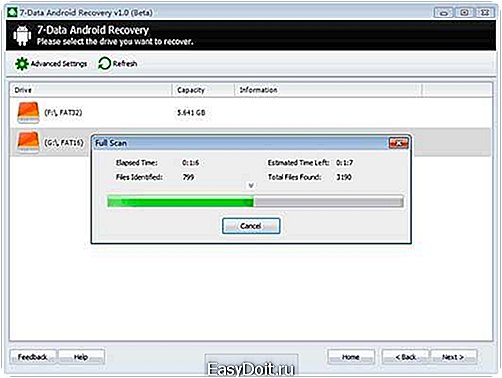
Процесс этот достаточно долгий, так что запаситесь терпением.
5. После окончания сканирования откроется проводник, в котором вы можете выбрать найденные удаленные файлы (они помечаются красным крестиком) и место, куда их можно сохранить.
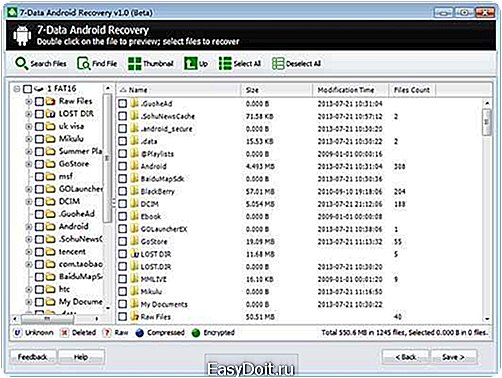
6. Когда все файлы будут восстановлены и сохранены, закройте программу и просто перенесите их на смартфон.
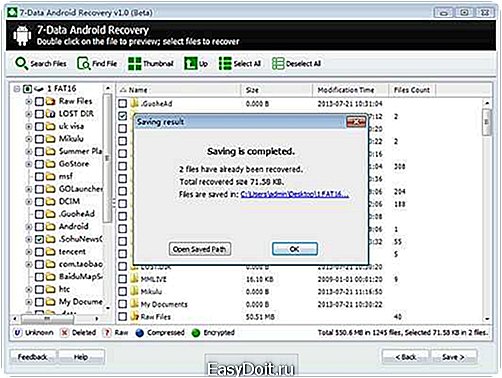
На этом процесс восстановления закончен.
Еще одна программа для восстановления данных Wondershare Dr. Fone for Android. Хотя ее и предлагают купить, но в течение 30 дней ею можно пользоваться бесплатно.
Перед началом процедуры восстановления убедитесь, что батарея телефона заряжена.
1. Включите на смартфоне режим отладки по USB: Настройки — Для разработчиков — Отладка по USB.2. Подключите телефон к компьютеру при помощи USB-кабеля.
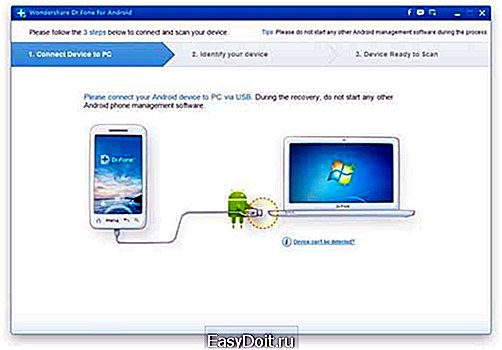
3. После того как устройство будет определено, нажмите Next для запуска сканирования:
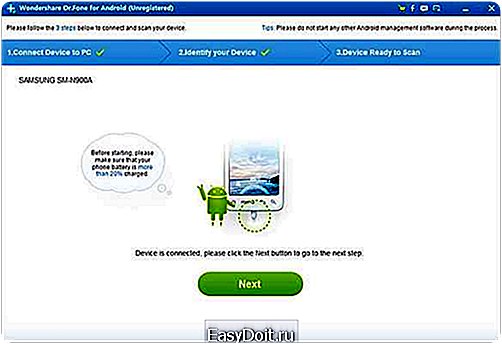
4. Перед началом сканирования можно выбрать тип данных для восстановления:
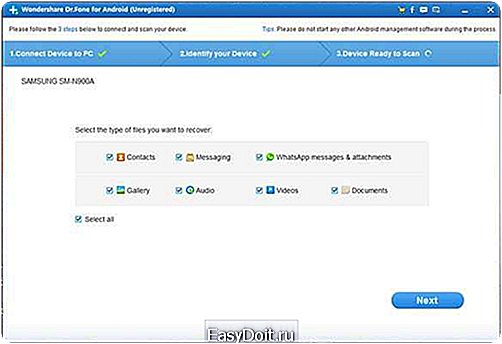
Как видно из скриншота, вы можете:
- восстановить удаленные смс на Андроиде;
- восстановить удаленное видео на Андроиде;
- восстановить удаленные фотографии на Андроиде;
- восстановить приложение на Андроиде.
5. Если выбрать для восстановения Gallery, Audio, Videos, Documents и нажать Next, появится новое окошко, в котором вам предложат два режима сканирования – стандартный Standard (поиск только удаленных файлов или поиск всех файлов) и расширенный Advanced. Используйте расширенный режим, если в стандартном были найдены не все нужные вам файлы.
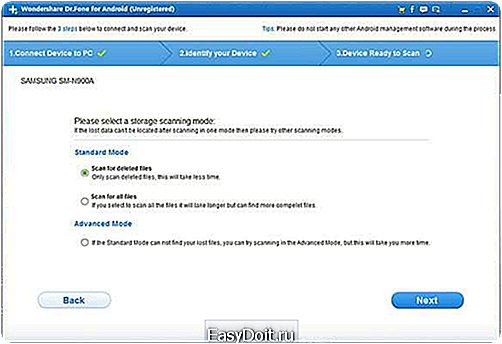
6. В ходе процесса сканирования вы можете просматривать найденные файлы:
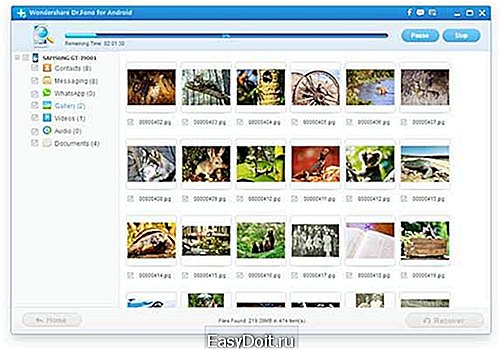
7. Удаленные на Андроиде фото, видео и приложения выделяются красным цветом:
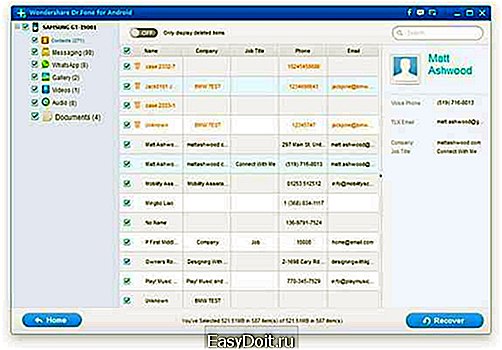
8. Сохраните восстановленные данные на компьютер. Потом их можно будет перенести на смартфон.
Как восстановить программы на андроиде
Данные обо всех программах, которые приобретаются и скачиваются через Google Play, сохраняются в учётной записи. Благодаря этому, в случае необходимости (после сброса настроек или на новом устройстве), все использованные ранее приложения будут автоматически установлены при входе в свой аккаунт. Необходимо лишь интернет соединение.
Как восстановить программы на Андроиде, если они были удалены вручную?
Для этого необходимо на устройстве запустить приложение «Google Play Маркет», в его меню найти раздел «Мои приложения» и выбрать «Все». Появится список скачанных ранее программ, в котором можно будет выбрать нужную и нажать «Установить».
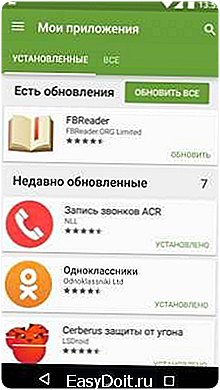
Как восстановить фото на Андроиде
Как восстановить удалённые фото на Андроиде? Проще всего это это сделать, если включена синхронизация с Google+Фото. Для этого необходимо в меню «Фото» поставить галочку напротив пункта «Автозагрузка». После этого, все снимки будут автоматически загружаться в хранилище на Google Диске и будут доступны с любого мобильного устройства или компьютера.
Если же синхронизация не была включена, то удалённые фотографии можно восстановить при помощи специальных программ. Их множество, платных и бесплатных (например 7-Data Android Recovery) и работают они примерно по одному принципу. Мобильное Андроид-устройство необходимо через USB-кабель подключить к компьютеру, на котором установлена программа для восстановления. После синхронизации необходимо запустить поиск удалённых файлов и, по его окончании, программа выдаст список найденной информации, из которой можно выбрать необходимые фотографии и сохранить их на жёсткий диск компьютера. Сохранять данные сразу в память мобильного устройства нельзя.
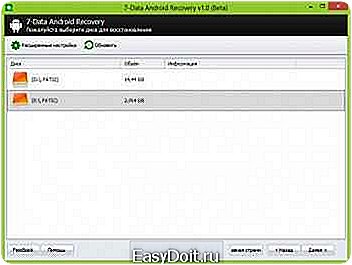

Как восстановить плей маркет
В последних версиях Android Google Play входит в стандартную прошивку, поэтому удалить его нельзя. Если приложение стало недоступно для пользователя, то, скорей всего, произошло случайное отключение в настройках. Как восстановить плей маркет? Необходимо зайти в «Настройки» и выбрать пункт меню «Приложения». В самом низу появившегося списка будут располагаться отключённые приложения, среди которых нужно выбрать Google Play маркет и нажать команду «Включить».
Если это не помогло, то можно скачать последнюю версию плей маркета с официального сайта и установить как обычное приложение. В крайнем случае, можно сбросить Андроид до заводских настроек.
Источник: androidmir.org
upgrade-android.ru
